- a Linkedin
Gyors Navigációs :
- Mi az mstsc karaktereket
- A Paraméterek az mstsc karaktereket
- Hogyan Engedélyezése/Tiltása a Távoli Asztalon keresztül mstsc karaktereket
- A lényeg
Mi az mstsc karaktereket
az mstsc karaktereket, egy parancs a Windows rendszerben használt, hogy fut a távoli asztal. Ezért az MSTSC-t Távoli asztali parancsként is hivatkozhatja., Ha ugyanazon a hálózaton vagy ismeri egy távoli számítógép IP-címét, akkor az mstsc-t használhatja a kapcsolat létrehozásához.
a távoli asztal lehetővé teszi, hogy csatlakozzon más emberek PC-jéhez, és úgy használja, mintha mellette állna. Ezért a távoli asztal nagyon kényelmes. Az mstsc létfontosságú az asztal kezeléséhez.
ha távoli asztali parancsot szeretne használni, meg kell tanulnia néhány MSTSC kapcsolót. Mik ezek? MiniTool megmutatja a részleteket a következő tartalmat.,
az Mstsc
paraméterei a következők néhány olyan paraméter, amelyet gyakran használnak a távoli asztal kezelésekor. Gyors előnézetet kaphat.
- / V: server: meghatározza azt a távoli számítógépet, amelyhez csatlakozni szeretne.
- / konzol: csatlakozik a megadott Windows 2000 kiszolgáló konzol munkamenetéhez.
- / f: Távoli asztali kapcsolat indítása teljes képernyős módban.
- / w: szélesség / h: magasság: meghatározza a Távoli asztali képernyő méreteit.
- / edit: meg tudja nyitni a megadott .rdp fájl szerkesztésre.,
- / migrate: áttelepíti a kliens Kapcsolatkezelővel létrehozott régi kapcsolatfájlokat az új fájlba .rdp csatlakozási fájlok.
- / span:a rendelkezésre álló terület hossza.
- / admin: akkor használja, hogy jelentkezzen be, hogy kezelje a szerver.
a fenti MSTSC parancsok az MSTSC működését eredményezhetik. Mindegyik elérhető az Ön számára. Ezért választhat egyet az Ön igényei szerint. Hogyan kell használni a remote desktop parancsot? Kövesse az alábbi lépésenkénti útmutatót.,
Top ajánlás: kezdő útmutató A Windows CMD-hez
hogyan lehet engedélyezni/letiltani a távoli asztalot az MSTSC-n keresztül
a Távoli asztali kapcsolatot az mstsc-n keresztül hozhatja létre.exe az alábbi lépésekkel, majd engedélyezze vagy tiltsa le az asztalt.
lépések a Távoli asztal létrehozásához
1. lépés: Nyissa meg a Futtatás ablakot a Win és R billentyűk lenyomásával, majd írja be az mstsc parancsot, majd nyomja meg az Enter billentyűt.

2.lépés: a következő ablakban írja be a számítógép nevét vagy IP-címét, majd kattintson a Csatlakozás gombra.
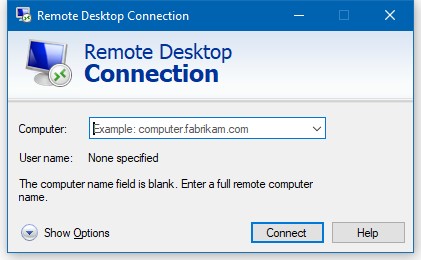
ajánlás: hogyan törli a PowerShell a fájlt és a mappát? Itt vannak lépések
lépések a Távoli asztal engedélyezéséhez
a távoli asztal engedélyezéséhez kövesse az alábbi lépéseket.
1. lépés: futtassa a parancssort rendszergazdaként a keresőmezőből.
2. lépés: a következő ablakban írja be a következő parancsot, majd nyomja meg az Enter billentyűt a végrehajtáshoz.,
reg add ” HKLM \ SYSTEM \ CurrentControlSet \ Control \ Terminal Server “/v FDENYTSCONNECTIONS / t REG_DWORD / d 0/f
3.lépés: Ezután egy másik parancsot kell futtatnia a távoli asztal engedélyezéséhez. Írja be a parancsot, majd nyomja meg az Enter billentyűt.
netsh advfirewall firewall set rule group=”remote desktop” new enable=igen
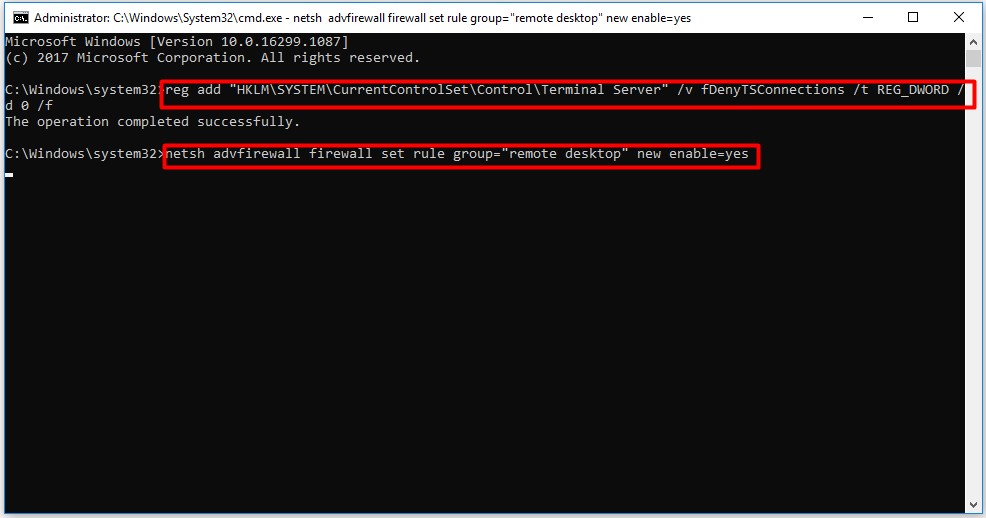
a Távoli asztal letiltásának lépései
a távoli asztal letiltásához, el kell végeznie ezeket a lépéseket.
1. lépés: hasonlóképpen futtassa a parancssort rendszergazdaként a keresőmezőből.
2. lépés: a felugró ablakban írja be a következő parancsot, majd mindegyik után nyomja meg az Enter billentyűt.
3. lépés: a távoli asztal le lesz tiltva a parancsok végrehajtása után.
az alsó sor
itt jön a végén ezt a bejegyzést. Összefoglalva, ez a bejegyzés bemutatja az MSTSC – t-az MSTSC definíciót, az MSTSC paramétereket, az MSTSC használatát., Ez lehet A nagy segítség az Ön számára, hogy megismerjék a MSTSC.